2 דרכים להכנת סימן מים במילה (בצורה של תמונה או טקסט) בקלות!
אם אתה משתמש במחשב,במיוחד מחשבים עם מערכות הפעלה של מיקרוסופט ווינדוס, אז כמובן שתכירו או אפילו תכירו את אחת מסוויטות היישומים של מיקרוסופט, כלומר Microsoft Office.
בין יישומים אחרים, מיקרוסופטWord הוא אחד הנפוצים ביותר. לתוכנית זו ליצירת קבצי מסמכים יש כל כך הרבה פונקציות ותכונות, שפע תכונות זה הופך אותה לשימוש נרחב על ידי משתמשים מכל תחומי החיים השונים. אחד מהם הוא ליצור דוח או מסמך שהם התמחות של תוכנית זו.
אבל לחיות בעולם טעון טכנולוגיה כזה,פוטנציאל הגניבה התרחש גם בכל כך הרבה הזדמנויות ובתקשורת שונות. לא רק אובדן נתונים פיננסיים, לפעמים גנבים מכוונים גם למסמכים שפרסמת בעבר באינטרנט. אז גניבה ידועה יותר בשם פלגיאט. כדי להימנע מפשע פלגיאט מסוג זה, ייתכן שתוכל לנקוט בכמה אמצעי זהירות. אחת הדרכים היא להוסיף סימן מים בכל מסמך שאתה יוצר.
למרבה המזל גם מיקרוסופט דרך מיקרוסופט וורדלהבין את החשיבות של זה. זה מוכח על ידי התכונה סימן מים שאתה יכול להטביע בקובץ מסמך Word שלך. בשלב הבא נסביר כמה דרכים ליצור בקלות סימן מים ב- Word.
כיצד להכין סימן מים ב- Word (בצורה של תמונה)
1. קודם כל תוכלו לפתוח את האפליקציה מיקרוסופט וורד במחשב שלך.
2. ואז בחר עיצוב סרטים> סימן מים. שם תוכלו לראות מספר אפשרויות סימן מים בהן תוכלו להשתמש. אך מכיוון שאתה רוצה להוסיף תמונה כסימן מים, בחר בה סימן מים מותאם אישית.
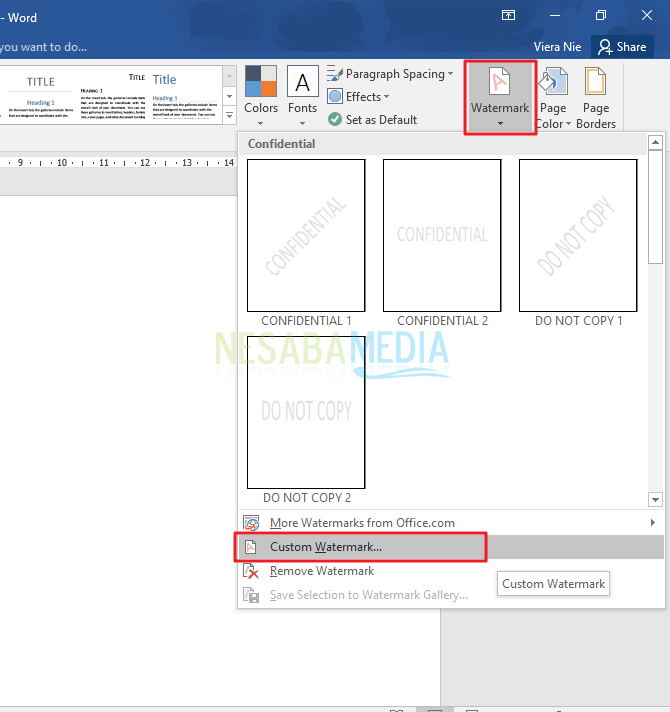
3. לאחר מכן תועברו לחלון הנקרא סימן מים מודפס. לחץ על תמונה סימן מיםואז לחץ על הכפתור בחר תמונה כדי לבחור את התמונה שברצונך להציג כסימן מים.

4. לאחר לחיצה בחר תמונה, תועבר לחלון אחר. בחלון זה תתבקש לבחור היכן מקור או מקור תמונת סימן המים שלך. אם התמונה נמצאת במחשב, לחץ על מקובץ.

5. בחר את התמונה שברצונך לעשות סימן מים ולחץ על הכנס.
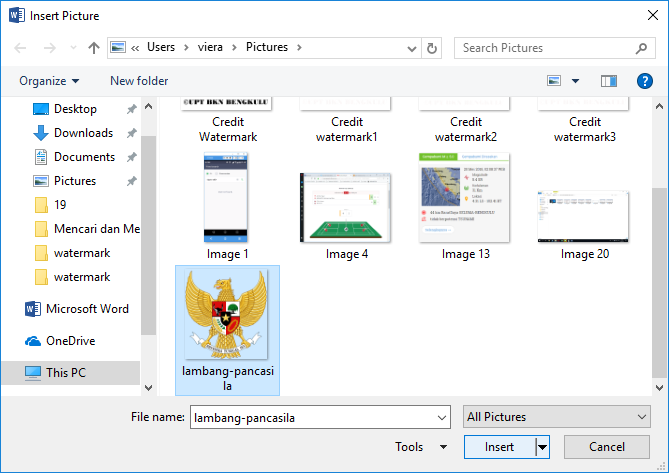
6. לאחר מכן תופנה חזרה לחלון סימן מים מודפס. כאן תוכלו להתאים את סולם התמונה שתרצו להציג. אנא לחץ בסדר בסיום בחירת סולם התמונות.

7. תוכל לראות את התמונה שבחרת קודם לכן כסימן מים שקוף.
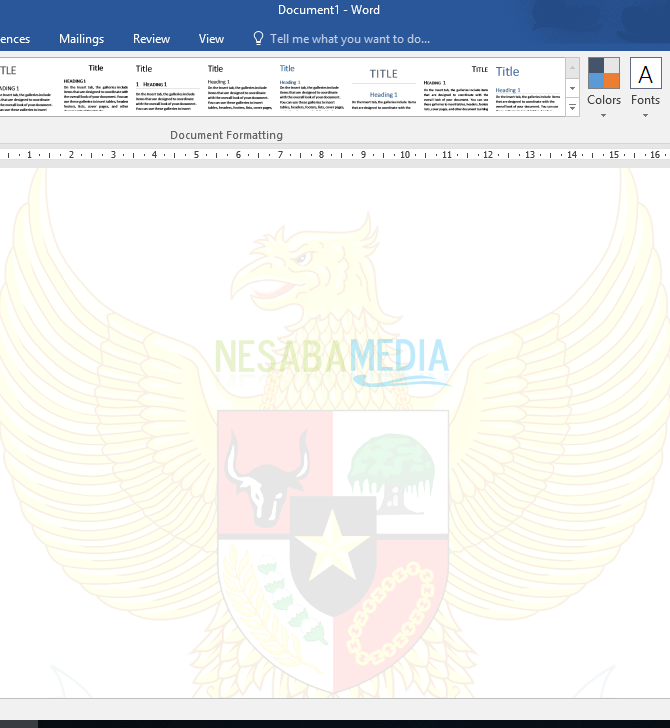
8. אם אינך רוצה תוצאות שקופות, אתה יכול לבטל את הסימון שטיפה לפני לחיצה בסדר.
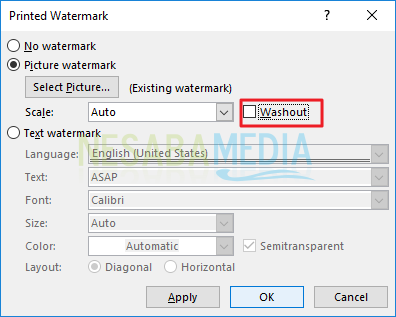
להלן תוצאות סימן המים שלא נשטף. התמונה תיראה חדה יותר.

כיצד להכין סימן מים במילה (בצורה של טקסט)
1. ראשית כל, אנא פתח את הבקשה מיקרוסופט וורד במחשב שלך.
2. אנא בחר עיצוב סרטואז נווט לסמל סימן המים. כדי להפוך את סימן המים הרצוי, אנא לחץ סימן מים מותאם אישית.
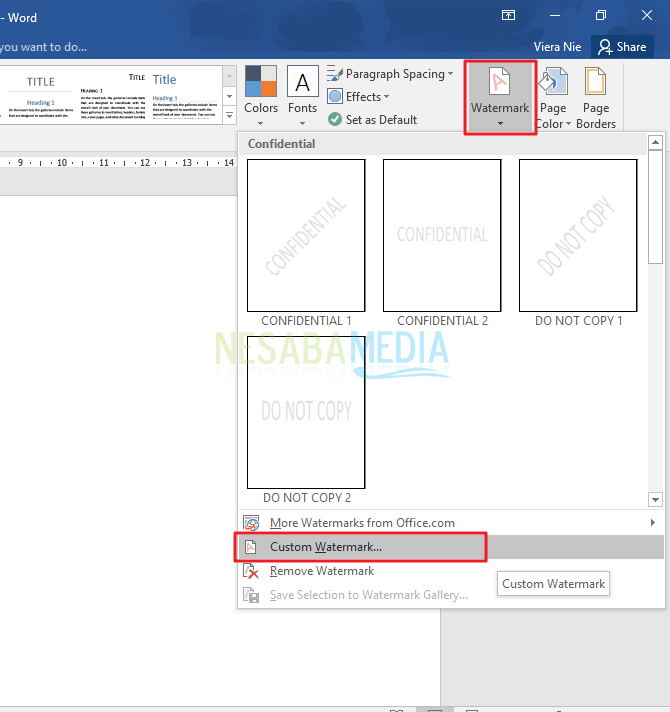
3. לאחר מכן התיבה או החלון יופיעו סימן מים מודפס. אנא בחר טקסט סימן מים. אתה יכול למלא את הטקסט את מבוקשךמוצג על גיליון המסמך. אתה יכול גם להתאים מגוון דברים מסוגי גופן, גדלים לצורות וצבעים. לאחר שתסיים להלביש את טקסט סימן המים, לחץ על בסדר.

4. משהו כזה הוא התוצאה.

5. אך אם ברצונך להדגיש את צבע סימן המים שלך, אנא חזור אליו עיצוב סרטים> סימן מים> סימן מים מותאם אישית. בחלון סימן מים מודפס, אנא בטל את הסימון בכתיבה חצי שקוף ואז לחץ בסדר.

6. כתיבת סימן המים שלך תיראה חדה יותר להלן.

אלה כמה צעדים וטיפים כיצד ליצור סימן מים ב- Word בקלות. אני מקווה שמאמר זה יכול להועיל לך.








